win7登陆进程初始化失败如何修复【图文】
时间:2016-12-27 来源:互联网 浏览量:
win7登陆进程初始化失败怎么办?有用户反映自己的win7电脑开机的时候,显示“登录进程初始化失败”问题,那么为什么会出现这个问题?和小编一起看看win7登陆进程初始化失败如何修复。
电脑系统下载推荐:2015ghostwin7旗舰版
具体的修复方法:
1、如下图中出现的登录进程初始化失败,不知道多少朋友曾经遇到过?其实这个故障产生的原因,是与微软更新补丁中一个叫做KB2839229的有关。
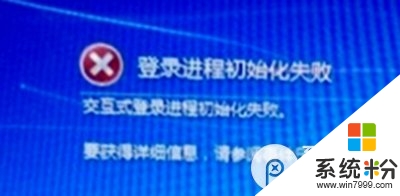
2、既然无法正常登录系统,咱们也只能从安全模式下进入系统了,重启一下电脑,然后持续按F8,直到进入高级启动选项设置窗口。
3、这个时候鼠标是不管用的,大家需要用键盘上的上下左右箭头进行操作,然后选中安全模式,单击回车。
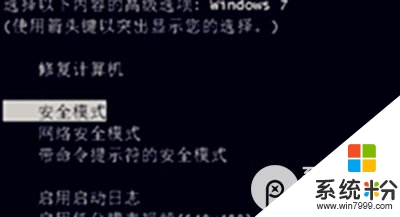
4、这样,系统就可以在安全模式下进入系统了,接下来,咱们单击开始-控制面板,然后在控制面板中找到程序下的卸载程序并进入。
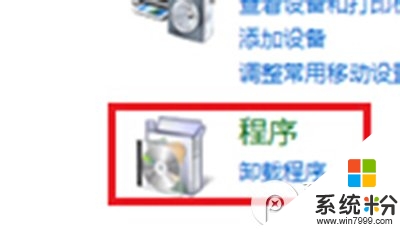
5、接下来咱们在左侧的菜单中点击查看已安装的更新,然后等待右侧的窗口中出现更新的列表。
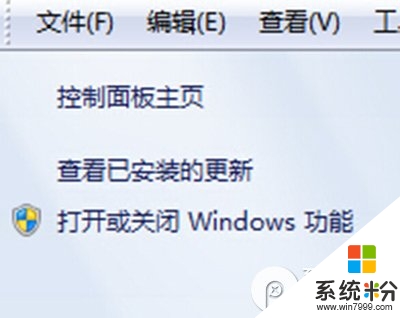
6、咱们在已更新的列表中找到KB2839229这一项,然后右键点击,选择卸载即可。
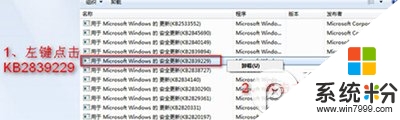
【win7登陆进程初始化失败如何修复】这就跟大家分享完了,觉该教程有用的话可以收藏此教程。想了解更多关于其他电脑操作系统下载安装使用技巧的话,欢迎上系统粉。
我要分享:
相关教程
- ·windows7 交互式登录进程初始化失败 的解决方法!
- ·qq游戏总是初始化失败怎么办 请问win7系统初始化失败怎么办
- ·Win7通讯端口初始化失败无法连接网络怎么解决 Win7通讯端口初始化失败无法连接网络如何解决
- ·Win7系统连接网络提示通信端口初始化失败怎么解决 Win7系统连接网络提示通信端口初始化失败的解决方法
- ·Win7 windows通信端口初始化失败 的解决方法!
- ·windows7无法初始化图形设备 win7系统无法初始化图形设备驱动问题
- ·win7系统电脑开机黑屏 Windows7开机黑屏怎么办
- ·win7系统无线网卡搜索不到无线网络 Win7电脑无线信号消失怎么办
- ·win7原版密钥 win7正版永久激活密钥激活步骤
- ·win7屏幕密码 Win7设置开机锁屏密码的方法
Win7系统教程推荐
- 1 win7原版密钥 win7正版永久激活密钥激活步骤
- 2 win7屏幕密码 Win7设置开机锁屏密码的方法
- 3 win7 文件共享设置 Win7如何局域网共享文件
- 4鼠标左键变右键右键无法使用window7怎么办 鼠标左键变右键解决方法
- 5win7电脑前置耳机没声音怎么设置 win7前面板耳机没声音处理方法
- 6win7如何建立共享文件 Win7如何共享文件到其他设备
- 7win7屏幕录制快捷键 Win7自带的屏幕录制功能怎么使用
- 8w7系统搜索不到蓝牙设备 电脑蓝牙搜索不到其他设备
- 9电脑桌面上没有我的电脑图标怎么办 win7桌面图标不见了怎么恢复
- 10win7怎么调出wifi连接 Win7连接WiFi失败怎么办
最新Win7教程
- 1 win7系统电脑开机黑屏 Windows7开机黑屏怎么办
- 2 win7系统无线网卡搜索不到无线网络 Win7电脑无线信号消失怎么办
- 3 win7原版密钥 win7正版永久激活密钥激活步骤
- 4win7屏幕密码 Win7设置开机锁屏密码的方法
- 5win7怎么硬盘分区 win7系统下如何对硬盘进行分区划分
- 6win7 文件共享设置 Win7如何局域网共享文件
- 7鼠标左键变右键右键无法使用window7怎么办 鼠标左键变右键解决方法
- 8windows7加密绿色 Windows7如何取消加密文件的绿色图标显示
- 9windows7操作特点 Windows 7的特点有哪些
- 10win7桌面东西都没有了 桌面文件丢失了怎么办
